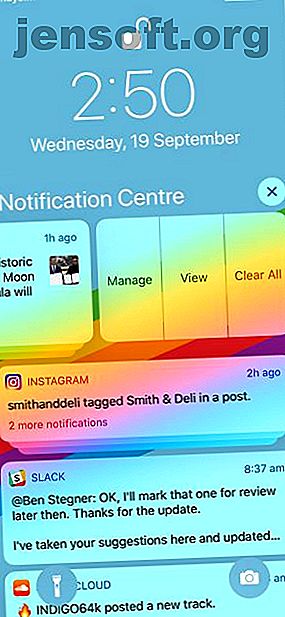
15 Κρυμμένες λειτουργίες του iOS 12 που πρέπει να ελέγξετε
Διαφήμιση
Το iOS 12 είναι εδώ και δεν διαφέρει σημαντικά από το iOS 11. Αλλά υπάρχουν μερικά χαρακτηριστικά χαρακτηριστικά πέρα από τις προφανείς βελτιώσεις της απόδοσης, τη νέα λειτουργία Screen Time και την κλήση FaceTime - απλά πρέπει να ξέρετε πού να κοιτάξετε.
Έχουμε στρογγυλοποιήσει 15 από τις αγαπημένες μας λιγότερο γνωστές (ή κρυφές) λειτουργίες iOS 12 που δεν είναι άμεσα προφανείς μετά την εγκατάσταση της ενημέρωσης. Εάν δεν έχετε ακόμα το iOS 12, απλά πηγαίνετε στο Settings> General> Software Update στο iPhone ή στο iPad για να το κατεβάσετε και να το εγκαταστήσετε.
1. Έλεγχος ειδοποίησης



Ένα από τα πιο προφανή νέα χαρακτηριστικά του iOS 12 είναι οι ομαδοποιημένες ειδοποιήσεις Πώς να πάρει τον έλεγχο των ενοχλητικών iPhone ειδοποιήσεις με το iOS 12 Πώς να πάρει τον έλεγχο των ενοχλητικών iPhone ειδοποιήσεις Με το iOS 12 iOS 12 φέρνει νέα στοιχεία ελέγχου ειδοποιήσεων που σας βοηθούν να φιλτράρετε τις ειδοποιήσεις που δεν σας ενδιαφέρουν σχετικά με. Ακολουθεί ο τρόπος χρήσης τους. Διαβάστε περισσότερα . Αν λάβετε πολλαπλές ειδοποιήσεις από μια ενιαία εφαρμογή, εμφανίζονται τώρα ένθετα με ένα κουμπί Εμφάνιση περισσότερων που επεκτείνει το καθένα από αυτά. Μπορείτε να απενεργοποιήσετε αυτήν τη λειτουργία, μεταβαίνοντας στις Ρυθμίσεις> Ειδοποιήσεις, πατώντας σε μια εφαρμογή και, στη συνέχεια, πατώντας την Ομαδοποίηση ειδοποιήσεων .
Αλλά υπάρχει ένας ευκολότερος τρόπος για να προσαρμόσετε τις ειδοποιήσεις στο iOS 12. Από την οθόνη κλειδώματος, σύρετε προς τα αριστερά μια ειδοποίηση (ή μια ομάδα ειδοποιήσεων) και έπειτα πιέστε Διαχείριση . Με αυτόν τον τρόπο θα εμφανιστεί ένα μενού για τις προτιμήσεις ειδοποιήσεων συγκεκριμένης εφαρμογής, επιτρέποντάς σας να τις απενεργοποιήσετε πλήρως ή απλά να απενεργοποιήσετε την εφαρμογή για λίγο.
Αυτό είναι ιδιαίτερα χρήσιμο εάν λάβετε μια ειδοποίηση απατεώνων από μια εφαρμογή που μόλις χρησιμοποιείτε και θέλετε να αποφύγετε να εμφανιστεί ξανά στο μέλλον.
2. Ζήστε τη λειτουργία Ακρόασης Ακούστε

Εάν διαθέτετε ένα ζευγάρι AirPods (η κριτική μας Apple AirPods Review Apple AirPods αναθεώρηση Όλα όσα πρέπει να ξέρετε για το Apple AirPods. Διαβάστε περισσότερα) ή το ακουστικό βοήθειας iPhone (MFi), μπορείτε να χρησιμοποιήσετε μια λειτουργία που ονομάζεται Live Listen to hear τον έξω κόσμο με μεγαλύτερη σαφήνεια. Είναι χρήσιμο για τους σκληρούς ακροατές, αλλά και για επανασύνδεση με τον έξω κόσμο όταν παίζετε μουσική ή ακούτε ένα podcast.
Για να χρησιμοποιήσετε τη λειτουργία, επιλέξτε Ρυθμίσεις> Κέντρο ελέγχου> Προσαρμογή των στοιχείων ελέγχου και προσθέστε την επιλογή Ακρόαση στις συντομεύσεις σας. Τώρα ανασηκώστε το Κέντρο ελέγχου (σύρετε προς τα κάτω από την πάνω δεξιά γωνία στο iPhone X ή αργότερα, σύρετε το δάχτυλό σας από το κάτω μέρος της οθόνης στο iPhone 8 ή παλιότερα) και πατήστε στο νέο εικονίδιο Ακρόαση .
Εάν έχετε συνδέσει τη συσκευή σας AirPods ή MFi, αγγίξτε το για να ενεργοποιήσετε τη λειτουργία Live Listen. Θα πρέπει τώρα να μπορείτε να ακούτε τον εξωτερικό κόσμο και να προσαρμόσετε ανάλογα την ένταση της συσκευής σας. Απενεργοποιήστε την πατώντας ξανά τη συσκευή σας. Δυστυχώς, αυτό δεν θα λειτουργήσει με τα κανονικά ακουστικά Bluetooth.
3. Μετρήστε στο AR



Το iOS 12 εγκαθιστά μια νέα εφαρμογή στο iPhone που ονομάζεται Measure, η οποία χρησιμοποιεί το ARKit της Apple 9 Best Free Games ARKit και τις εφαρμογές για το iPhone 9 Καλύτερα παιχνίδια ARKit και εφαρμογές για το iPhone Χάρη στην ARKit, τα τελευταία iPhones έχουν βελτιωμένες δυνατότητες πραγματικότητας. Εδώ είναι οι καλύτερες δωρεάν εφαρμογές AR που πρέπει να δοκιμάσετε τώρα. Διαβάστε περισσότερα για να μετρήσετε τις αποστάσεις χρησιμοποιώντας την επαυξημένη πραγματικότητα. Βρείτε το γρήγορα τραβώντας προς τα κάτω στην αρχική οθόνη για να αποκαλύψετε τη γραμμή αναζήτησης και να την αναζητήσετε.
Θα πρέπει πρώτα να βαθμονομήσετε την εφαρμογή μετακινώντας το iPhone σας γύρω. Μόλις είστε έτοιμοι, μπορείτε να μετρήσετε το point-to-point χρησιμοποιώντας τα στοιχεία ελέγχου στην οθόνη και, στη συνέχεια, να τραβήξετε μια φωτογραφία χρησιμοποιώντας το κουμπί λήψης στη δεξιά πλευρά της οθόνης.
Μπορείτε να συνδέσετε πολλά σημεία μαζί και η εφαρμογή θα ανιχνεύσει συγκεκριμένα σχήματα και θα προσπαθήσει να τα μετρήσει για εσάς. Σημειώστε ότι πρόκειται για απλές εκτιμήσεις, αλλά εξακολουθεί να είναι ένα αρκετά χρήσιμο χαρακτηριστικό. Αυτός είναι επίσης ο τόπος όπου θα βρείτε ένα εύχρηστο εργαλείο επιπέδου στην καρτέλα Επίπεδο, η οποία χρησιμοποιεί το επιταχυνσιόμετρο της συσκευής σας για να μετρήσει τη γωνία.
4. iPhone Fix X Screenshot Fix

Αυτό δεν είναι τόσο ένα χαρακτηριστικό δεδομένου ότι είναι ένα δημοφιλές αίτημα, αλλά η Apple έχει οριστικά οριστεί ένα από τα μεγαλύτερα θέματα του iPhone X 7 Τα περισσότερα ενοχλητικά iPhone X Προβλήματα και πώς να καθορίσει τα θέματα 7 πιο ενοχλητικό iPhone X Προβλήματα και πώς να διορθώσετε ζητήματα Έχοντας iPhone X προβλήματα; Θα σας βοηθήσουμε να διορθώσετε τα πιο συνηθισμένα ζητήματα του iPhone X, συμπεριλαμβανομένων προβλημάτων προβολής και πολλά άλλα. Διαβάστε περισσότερα . Λόγω του κουμπιού Side + Συντόμευση συντομεύσεων, η λήψη τυχαίων screenshots της οθόνης κλειδώματος στο iPhone X ήταν πολύ συνηθισμένη στο iOS 11.
Τώρα στο iOS 12, το iPhone X σας πρέπει να ξεκλειδωθεί με την οθόνη του για να τραβήξει στιγμιότυπα οθόνης. Συνεπώς, είναι ακόμα δυνατό να τραβήξετε ένα στιγμιότυπο οθόνης της οθόνης κλειδώματος αν θέλετε, αλλά θα πρέπει να κρατάτε και να βλέπετε το τηλέφωνό σας (υποθέτοντας ότι χρησιμοποιείτε το αναγνωριστικό προσώπου είναι αναγνωριστικό προσώπου στο iPhone X οτιδήποτε; iPhone X Οποιοσδήποτε καλός Gone είναι το κουμπί home.Gone είναι ο ανιχνευτής δακτυλικών αποτυπωμάτων και ήρθε η ώρα να βγάλουμε το Face ID.
5. Νέες χειρονομίες iPad

Είναι ξεκάθαρο ότι η Apple θέλει να σκοτώσει εντελώς το πλήκτρο Home, καθώς η φετινή σειρά iPhone δεν διαθέτει κανένα. Μια άλλη ένδειξη ότι το κουμπί Αρχική σελίδα βρίσκεται σε εξέλιξη είναι ο τρόπος με τον οποίο το iOS 12 αλλάζει χειρονομίες στο iPad.
Οι χρήστες πρέπει τώρα να μετακινηθούν προς τα επάνω από το κάτω μέρος της οθόνης για να έχουν πρόσβαση στην Αρχική οθόνη και να σύρετε προς τα κάτω από την πάνω δεξιά γωνία της συσκευής για να αποκτήσετε πρόσβαση στο Κέντρο ελέγχου. Αυτές είναι οι ίδιες χειρονομίες που χρησιμοποιούνται στο iPhone X και αργότερα, το οποίο επίσης δεν διαθέτει κουμπί Home.
6. Κοινή χρήση τοποθεσίας με υπηρεσίες έκτακτης ανάγκης
Χρήστες της Apple, έχετε κατεβάσει ακόμα το iOS 12; Απελευθερώθηκε χθες! Ανάμεσα στα νέα χαρακτηριστικά που προσφέρει, το τηλέφωνο αυτόματα και με ασφάλεια μοιράζεται την τοποθεσία σας με το 911!
Η Βοήθεια 911 σας βοηθά με τη λήψη του iOS 12 σήμερα και γνωρίζετε πάντα την τοποθεσία σας!
- Kaitlin Ιορδανία (@ Kjordan_911) 18 Σεπτεμβρίου 2018
Εδώ είναι ένα εντελώς παθητικό χαρακτηριστικό: όταν καλείτε το 911, το iPhone σας τώρα θα μοιράζεται αυτόματα και με ασφάλεια τη θέση σας με τις υπηρεσίες έκτακτης ανάγκης που λαμβάνουν την κλήση. Δεν είναι σαφές εάν αυτό θα λειτουργήσει σε άλλες χώρες, καθώς εξαρτάται σε μεγάλο βαθμό από τους διαθέσιμους τεχνολογικούς μηχανισμούς αντιμετώπισης καταστάσεων έκτακτης ανάγκης.
7. Συντόμευση ανάγνωσης κώδικα QR Code

QR κώδικες είναι τόσο 2012, αλλά η Apple πρόσθεσε μια συντόμευση κώδικα QR στο Κέντρο Ελέγχου. Μεταβείτε στις Ρυθμίσεις> Κέντρο ελέγχου> Προσαρμογή των στοιχείων ελέγχου και προσθέστε τη συντόμευση Scan QR Code στη λίστα σας. Τώρα μπορείτε να έχετε πρόσβαση στον σαρωτή QR απευθείας από το Κέντρο ελέγχου.
Το iOS κατάφερε να ανιχνεύσει τους κωδικούς QR με την εφαρμογή Κάμερα για λίγο, οπότε είναι πραγματικά μια άλλη συντόμευση στην εφαρμογή Κάμερα. Μπορείτε να απενεργοποιήσετε τη λειτουργία στην εφαρμογή φωτογραφικής μηχανής αν θέλετε να χρησιμοποιήσετε τη συντόμευση, μεταβαίνοντας στην επιλογή Ρυθμίσεις> Κάμερα .
8. Μεγάλες βελτιώσεις στο αναγνωριστικό προσώπου

Αν έχετε ένα iPhone X ή νεότερο, μπορείτε τώρα να προσθέσετε δύο πρόσωπα στο Face ID. Μεταβείτε στις Ρυθμίσεις> Αναγνώριση προσώπου & Κωδικός πρόσβασης και πατήστε Ρύθμιση εναλλακτικής εμφάνισης . Θα μπορούσατε να χρησιμοποιήσετε αυτό για να προσθέσετε μια προσωρινή εμφάνιση ή ακόμα και να προσθέσετε ένα δεύτερο πρόσωπο για τον συνεργάτη σας ή τον καλύτερο φίλο σας που γνωρίζει ήδη τον κωδικό πρόσβασής σας.
Μία άλλη χρήσιμη αλλαγή στο Face ID είναι η δυνατότητα να αναδημιουργήσετε ξανά την εμφάνιση σας από την οθόνη κλειδώματος αφού αποτύχει. Απλά σύρετε το δάχτυλό σας από το κάτω μέρος της οθόνης, όταν σας ζητηθεί να ξαναβάλετε τον κωδικό πρόσβασης.
9. Οι διαχειριστές κωδικών πρόσβασης μπορούν πλέον να συμπληρώνονται αυτόματα
Η διαχείριση των κωδικών πρόσβασης iCloud της Apple ήταν πάντα έντονη. Το iOS 12 εισάγει ένα νέο API διαχείρισης κωδικών πρόσβασης, το οποίο κάνει τους διαχειριστές κωδικών πρόσβασης τρίτων μερών πιο ισχυροί από ποτέ.
Σημαίνει ότι οι διαχειριστές κωδικών τρίτων όπως το 1Password και το LastPass μπορούν πλέον να μοιράζονται τις πληροφορίες κωδικού πρόσβασης του Αυτόματου Συμπληρώματος μέσω του πλαισίου QuickType. Έτσι, όταν συνδέεστε στις αγαπημένες σας εφαρμογές ή κωδικούς πρόσβασης, μπορείτε να τραβήξετε αυτές τις πληροφορίες απευθείας από τον διαχειριστή κωδικών πρόσβασης, αντί να πρέπει να ανοίξετε την εφαρμογή.
Ο διαχειριστής κωδικών πρόσβασης της επιλογής σας χρειάζεται μια ενημέρωση για να κάνει χρήση του νέου API πρώτα. Μεταβείτε στις Ρυθμίσεις> Κωδικοί πρόσβασης και λογαριασμοί > Κωδικοί αυτόματης συμπλήρωσης για να ενεργοποιήσετε τη λειτουργία της επιλεγμένης εφαρμογής σας.
10. Επικόλληση κωδικών 2FA

Ο έλεγχος ταυτότητας δύο παραγόντων (2FA) είναι ένας σημαντικός και αποτελεσματικός τρόπος για να εξασφαλίσετε τους λογαριασμούς σας Πώς να προστατεύσετε τον λογαριασμό σας Apple με έλεγχο ταυτότητας δύο παραγόντων Πώς να προστατεύσετε τον λογαριασμό σας Apple με έλεγχο ταυτότητας δύο στοιχείων Ο έλεγχος ταυτότητας δύο στοιχείων της Apple σάς επιτρέπει να προστατεύετε το αναγνωριστικό σας Apple χρησιμοποιώντας τη συσκευή iOS ή το Mac. Δείτε πώς μπορείτε να το ρυθμίσετε και να διασφαλίσετε ότι δεν θα κλειδώσετε. Διαβάστε περισσότερα . Απαιτεί ένα κομμάτι πληροφοριών που γνωρίζετε, καθώς και κάτι που έχετε σε εσάς - συνήθως το smartphone σας. Με τη χρήση κωδικών μιας ώρας μέσω SMS, μπορείτε να επαληθεύσετε τις υπηρεσίες επιβεβαιώνοντας τον κωδικό που αποστέλλεται στη συσκευή σας.
Στο iOS 12, τα μηνύματά σας σαρώνονται αυτόματα για εισερχόμενους κωδικούς μιας χρήσης. Όταν εντοπιστεί, το iOS θα αντιγράψει αυτόματα τον κώδικα στο πρόχειρο, ώστε να μπορείτε απλά να χρησιμοποιήσετε τη λειτουργία επικόλλησης για επαλήθευση χωρίς να χρειάζεται να ελέγξετε την ειδοποίηση ή να επισκεφθείτε την εφαρμογή Μηνύματα.
11. Βελτιωμένη εφαρμογή φωτογραφιών

Οι φωτογραφίες παίρνουν ένα μικρό makeover στο iOS 12 επίσης. Μια νέα καρτέλα For You προτείνει στοιχεία που μπορεί να σας ενδιαφέρουν. Επίσης, υπογραμμίζει τις προτάσεις κοινής χρήσης που βασίζονται στους ανθρώπους που βρίσκονται μέσα ή στις τοποθεσίες όπου λήφθηκαν οι εικόνες σας.
Στην καρτέλα " Αναζήτηση " θα βρείτε Στιγμές και Άτομα, όπου θα δείτε φωτογραφίες που τραβήξατε πριν από ένα χρόνο, κατηγορίες όπως Ταξίδια, Συναυλίες και διάφορες εποχές, ακόμα και Μέρη σχετικά με τη συλλογή σας. Οι καρτέλες Φωτογραφίες και άλμπουμ είναι ουσιαστικά αμετάβλητες.
12. Γενική επισκόπηση φωνητικών σημείων



Μπορεί να μην είναι η πιο συναρπαστική εφαρμογή, αλλά τα Voice Memos παίρνουν μια γενική επισκευή και μια αποκλειστική έκδοση Mac. Τώρα μπορείτε να συγχρονίσετε τις εγγραφές σας με το iCloud, ώστε να εμφανίζονται σε άλλες συσκευές και στην επιφάνεια εργασίας σας.
Υπάρχει επίσης καλύτερος έλεγχος επεξεργασίας και μια γενική επισκευή του UI. Χτυπήστε το μεγάλο κόκκινο κουμπί για να ξεκινήσετε την εγγραφή, στη συνέχεια πιέστε την ελλείψωση για να την επεξεργαστείτε, να την αντιγράψετε ή να την μοιραστείτε αλλού.
13. Πλοήγηση CarPlay από τρίτους
Παρουσιάζοντας τους Χάρτες Google στο CarPlay. Τώρα μπορείτε να πάρετε το καλύτερο των Χαρτών από iOS, ακριβώς στο αυτοκίνητό σας; https://t.co/mA6VxxSlOA pic.twitter.com/5ogDDTsrdK
- Χάρτες Google (@googlemaps) στις 18 Σεπτεμβρίου 2018
Αν έχετε ένα αυτοκίνητο που υποστηρίζει το Apple CarPlay Apple CarPlay Quick Guide: Τι είναι, πώς λειτουργεί και γιατί είναι χρήσιμο Apple CarPlay Quick Guide: Τι είναι, πώς λειτουργεί και γιατί είναι χρήσιμο Το Apple CarPlay είναι το πρότυπο της Apple για την πρόσβαση σε φιλικές προς το χρήστη εκδόσεις εφαρμογών iPhone στο αυτοκίνητο. Δείτε πώς λειτουργεί και πώς να το χρησιμοποιήσετε. Διαβάστε περισσότερα, τώρα μπορείτε να χρησιμοποιήσετε εφαρμογές πλοήγησης τρίτων κατευθείαν από τον πίνακα ελέγχου. Προηγουμένως η πλοήγηση περιοριζόταν στους Χάρτες Apple, αλλά οι Χάρτες Google είναι έτοιμοι να ξεκινήσουν με πλήρη ολοκλήρωση του CarPlay τώρα.
Δεν μπορείτε να χρησιμοποιήσετε το Siri για να πλοηγηθείτε, αλλά η εφαρμογή περιλαμβάνει ήδη την ολοκλήρωση με την τεχνολογία φωνής της Google (αν και πρέπει να πατήσετε ένα κουμπί και έτσι να αφαιρέσετε τα χέρια σας από τον τροχό). Το Google φέρνει επίσης την εφαρμογή Waze για πλοήγηση με βάση το πλήθος, στο CarPlay αργότερα.
14. Ενισχυμένη Μην ενοχλείτε

Μισή περισπασμούς; Το Μην ενοχλεί είναι ένα χαρακτηριστικό που σβήνει τις εισερχόμενες ειδοποιήσεις και τις κλήσεις βάσει ενός χρονοδιαγράμματος της επιλογής σας. Το iOS 12 φέρνει τώρα βελτιωμένη λειτουργία DND μέσω των θαυμάτων του 3D Touch (ή απλά κρατώντας και πατώντας σε παλαιότερες συσκευές).
Για να τα χρησιμοποιήσετε, ανασηκώστε το Κέντρο ελέγχου και το 3D Αγγίξτε την εναλλαγή " Μην ενοχλείτε" . Μπορείτε να αναβάλετε τη συσκευή σας για μια ώρα, μέχρι αργότερα την ημέρα ή έως ότου εγκαταλείψετε την τρέχουσα τοποθεσία σας. Μπορείτε επίσης να πατήσετε το Χρονοδιάγραμμα για να μεταβείτε απευθείας στις ρυθμίσεις της λειτουργίας DND.
15. Έλεγχος δρομέα στη γραμμή διαστήματος

Αν έχετε αγγίξει 3D το πληκτρολόγιο κατά την πληκτρολόγηση, έχετε πεπερασμένο έλεγχο του κέρσορα στην περιοχή εισαγωγής κειμένου. Τώρα, αυτή η λειτουργία είναι ακόμη πιο εύκολη στη χρήση, ακόμη και σε παλαιότερες συσκευές. Απλώς πατήστε και κρατήστε πατημένο το πλήκτρο διαστήματος και θα έχετε τον ίδιο έλεγχο δρομέα.
Εάν είχα ένα δολάριο για όλους που έχω πει για αυτό το χαρακτηριστικό, θα έχω λίγα δολάρια στην τσέπη μου μέχρι τώρα, γι 'αυτό αξίζει να το αναφέρω και πάλι.
Χαρακτηριστικά iOS 12 που δεν πήραμε
Για μένα, η μεγαλύτερη παράλειψη από το iOS 12 είναι η συμπερίληψη μιας σκοτεινής λειτουργίας. Σίγουρα η Apple δεν θα αφήσει αυτό το χαρακτηριστικό από την ενημέρωση του επόμενου έτους. Με τις φανταστικές οθόνες OLED που εμφανίζονται στα μοντέλα iPhone ανώτερης κατηγορίας, τώρα είναι η κατάλληλη στιγμή για να μειώσετε τις φωτεινές ενδείξεις στο iOS.
Άλλες λειτουργίες που θα ήταν ωραίες περιλαμβάνουν τον καλύτερο έλεγχο των εφαρμογών προεπιλογής, μια επανασχεδιασμένη αρχική οθόνη με περισσότερα χρήσιμα αντιδραστικά εικονίδια και τη διαίρεση προβολής για περισσότερες συσκευές πέραν του iPhone Xs Max.
Αν ξεκινάτε απλά με ένα νέο iPhone, μην ξεχάσετε να ελέγξετε τον οδηγό για τους αρχαρίους του iOS για βασικές συμβουλές και τεχνάσματα Οδηγός ολοκληρωμένων αρχαρίων για iOS 11 για iPhone & iPad Ένας οδηγός πλήρους αρχαρίου για το iOS 11 για iPhone & iPad Εδώ είναι όλα όσα πρέπει να ξέρετε για να ξεκινήσετε με το iOS 11. Διαβάστε περισσότερα. Μην ξεχάσετε το χαρακτηριστικό Screen Time στο iOS 12 iOS 12 Οθόνη Χρόνος Χαρακτηριστικό θα περιορίσει τον εθισμό του τηλεφώνου σας Το iOS 12 της οθόνης Το χαρακτηριστικό του χρόνου θα περιορίσει τον εθισμό του τηλεφώνου σας Χρησιμοποιείτε το iPhone σας πάρα πολύ; Η νέα λειτουργία Screen Time στο iOS 12 μπορεί να σας βοηθήσει να μειώσετε τον εθισμό του τηλεφώνου σας. Διαβάστε περισσότερα.
Εξερευνήστε περισσότερα σχετικά με: iOS 12, iPhone Συμβουλές, iPhone Tricks.

